Nos dispositifs de stockage ont évolué rapidement au cours des dernières années, devenant constamment plus petits et plus rapides, la dernière étape de cette évolution étant les disques NVMe. Ces disques durs flash puissants peuvent atteindre des vitesses jusqu'à cent fois supérieures à celles des disques mécaniques qu'ils ont remplacés.
Cependant, comme les disques mécaniques qu'ils remplacent, ces disques NVMe M.2 sont susceptibles de tomber en panne, ce qui peut entraîner une perte de données traumatisante. C'est pourquoi la récupération des données des disques SSD NVMe sera le sujet de notre discussion d'aujourd'hui. Installez-vous confortablement et détendez-vous, nous vous guiderons à travers tout ce que vous devez savoir.
Tableau de contenu
Qu'est-ce qu'un SSD NVMe et en quoi diffère-t-il des SSD classiques ?

Les disques NVMe M.2 sont la dernière étape de l'évolution de nos supports de stockage. Par rapport aux disques SSD SATA3 traditionnels, qui utilisent la même connexion que les disques durs mécaniques et dont la vitesse est limitée à environ 500 Mo/s, les nouveaux disques NVMe utilisent le connecteur M.2, qui utilise les voies PCI-e.
Les nouveaux disques NVMe M.2 sont beaucoup plus petits et plus fins que les disques durs de 3,5 pouces et les disques SSD SATA de 2,5 pouces. Ils se connectent directement à la carte mère et n'ont pas besoin de câbles - ils sont également alimentés directement par la carte.
C'est précisément ce type de connexion qui permet aux disques SSD NVMe M.2 d'atteindre des vitesses allant jusqu'à 7 500 Mo/s, soit 15 fois plus que la vitesse maximale de la connexion SATA de dernière génération et près de cent fois plus que les disques mécaniques qui sont généralement à 80 Mo/s.
Comment le TRIM affecte-t-il la récupération des données NVMe ?
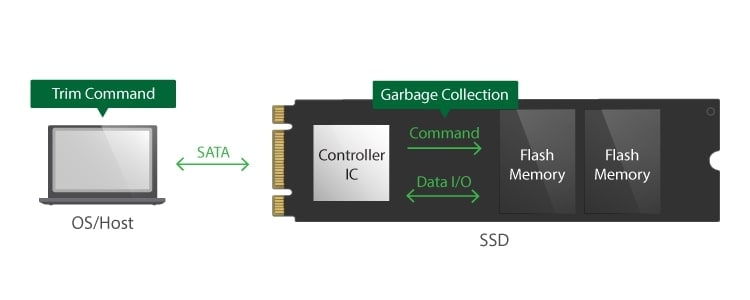
Bien que la commande TRIM améliore les performances de vos disques SSD, il arrive qu'elle fasse plus de mal que de bien. En effet, la commande TRIM rend irrécupérables les données effacées d'un disque SSD, ce qui explique que de nombreux utilisateurs la désactivent lorsqu'ils achètent un nouveau disque SSD.
L'amélioration des performances est due au fait que la commande TRIM efface les blocs de données du disque presque immédiatement après la suppression d'un fichier par l'utilisateur. Ainsi, les nouvelles données peuvent être écrites beaucoup plus rapidement, car le disque dur SSD ne perd pas de temps à trouver des blocs de données vides et présente les blocs fraîchement effacés à l'application qui écrit les données.
Comme vous le savez peut-être, l'écriture de nouvelles données sur des blocs fraîchement effacés complique considérablement la récupération des données qui se trouvaient auparavant dans ces blocs. En ce sens, le TRIM affecte massivement la récupération des données, réduisant considérablement vos chances de succès.
Pouvez-vous récupérer les données d'un disque SSD NVMe (M.2) ?
Bien que la récupération des données des disques SSD NVMe soit possible dans de nombreuses situations, ce n'est pas toujours le cas. Ces facteurs particuliers peuvent affecter de manière significative votre taux de réussite :
- Commande TRIM - Les fichiers récemment supprimés ont plus de chances d'être récupérés car les secteurs du SSD qu'ils occupaient sont probablement encore libres. Toutefois, si la commande TRIM est activée, les secteurs du disque SSD sont rapidement réoccupés et les chances de récupérer des données sont quasiment nulles.
- État du SSD - Les chances de récupération des données diminuent considérablement si votre ordinateur tombe et que votre SSD NVMe est physiquement endommagé. Il sera nécessaire de faire appel à des entreprises de récupération professionnelles.
Comment récupérer les données d'un disque SSD NVMe ?
Étant donné que la récupération des données des disques SSD NVMe peut s'avérer difficile en raison de la commande TRIM, il n'existe pas beaucoup de méthodes pour récupérer les fichiers perdus. En effet, il ne vous reste souvent que deux options. Utilisez un outil de récupération de données spécialisé ou confiez votre disque SSD à un service de récupération de données professionnel.
Méthode 1 : Récupérer les données d'un disque SSD NVMe à l'aide de Wondershare Recoverit
Dans la plupart des situations, un outil de récupération de données fiable et dédié peut faire des merveilles lors de la récupération de fichiers à partir d'un disque SSD NVMe. Wondershare Recoverit - Hard Drive Recovery est l'une de ces applications. Elle permet de récupérer rapidement et sans effort des images, des vidéos, des fichiers audio, des bases de données, des documents, des e-mails, des archives et plus de 1 000 types de fichiers différents à partir d'un disque SSD M.2, avec un taux de réussite de 95 %.
- Récupère les données de toutes les marques de disques SSD NVMe, y compris Crucial, WD, Samsung, Lexar, etc.
- Le logiciel traite plus de 500 situations de perte de données, notamment la suppression, le formatage et la corruption de disque.
- L'interface conviviale vous permet de récupérer des données en quelques clics.

L'utilisation de l'application est incroyablement simple, mais vous devez désactiver la fonction TRIM pour qu'elle fonctionne sur les disques SSD. C'est pourquoi nous avons inclus un petit guide étape par étape, que vous trouverez ci-dessous.
- Appuyez sur la touche Windows de votre clavier et recherchez CMD.
- Cliquez avec le bouton droit de la souris sur l'Invite de commande et cliquez sur Exécuter en tant qu'administrateur.
- Entrez la commande suivante:
fsutil behavior query disabledeletenotify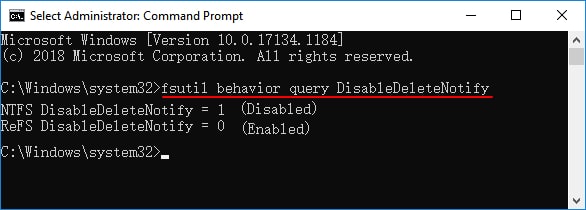
- L'option DisableDeleteNotify renvoie une valeur de zéro ou de un. S'il renvoie un zéro, votre SSD NVMe a activé TRIM, et vous devrez entrer une autre commande pour le désactiver :
fsutil behavior set disabledeletenotify 1 - Redémarrez votre ordinateur pour appliquer les modifications.
- Une fois le PC allumé, téléchargez et installez Wondershare Recoverit sur votre PC. Veillez à ne pas l'installer sur le même disque SSD NVMe que celui à partir duquel vous souhaitez récupérer les fichiers, car il pourrait écraser les données perdues.
- lancez Wondershare Recoverit.
- Sélectionnez Disques durs et emplacements et cliquez sur votre SSD NVMe.

- Le logiciel de récupération de données M.2 SSD commencera automatiquement à rechercher les fichiers perdus. Au cours de cette étape, vous pouvez localiser les fichiers, ajuster les éléments à rechercher et ajouter des mots-clés pour trouver des fichiers spécifiques.

- Une fois que vous avez trouvé les fichiers que vous recherchez, vous pouvez interrompre l'analyse ou la laisser se terminer. Enregistrez les fichiers en cliquant sur Récupérer.

C'est tout ce qu'il faut pour récupérer les données d'un disque SSD NVMe M.2 avec Recoverit. Cependant, ces étapes ne fonctionneront pas si votre disque SSD NVMe est complètement mort.
Méthode 2 : Trouver un service professionnel de récupération de données
Les solutions domestiques et les logiciels commerciaux de récupération de données ne peuvent pas faire grand-chose dans certaines situations, principalement lorsque la clé USB ne répond plus du tout, qu'elle est physiquement endommagée ou que les données ont été perdues en raison d'un problème de corruption de données très complexe. Dans ce cas, vous devrez faire appel à un service professionnel de récupération de données.
Ces entreprises disposent souvent d'un équipement coûteux et hautement spécialisé qui peut permettre de récupérer vos précieux fichiers. Les experts à l'origine de ces services peuvent aider lorsque les outils de récupération des données ne le peuvent pas.
Toutefois, il convient de noter que ces solutions peuvent être extrêmement coûteuses et qu'elles ne peuvent pas faire de miracles. Dans certaines situations, il peut s'avérer nécessaire de dire adieu à vos données et de réduire vos pertes.
Résumé
Bien qu'ils soient rapides et qu'ils améliorent considérablement les performances de votre système, les disques SSD NVMe M.2 sont loin d'être parfaits. Ils sont sujets aux pannes, aux bogues et aux erreurs, ce qui entraîne des pertes de données, tout comme les disques durs mécaniques et les disques SSD SATA3 qu'ils ont remplacés.
Cependant, une fonction particulière des disques SSD, la commande TRIM, rend la récupération des données sur les disques SSD, y compris les disques NVMe M.2, beaucoup plus difficile que nécessaire, de sorte que de nombreux utilisateurs choisissent de la désactiver.
Néanmoins, la récupération des données est toujours possible dans la plupart des cas, et des outils de récupération spécialisés tels que Wondershare Recoverit vous permettent de récupérer vos fichiers rapidement. En outre, les services professionnels de récupération de données s'occupent des lecteurs flash gravement corrompus et des appareils physiquement endommagés.
FAQ sur la récupération NVMe
-
Est-il possible de récupérer les données d'un disque SSD NVMe ?
Oui, vous pouvez récupérer les données d'un disque SSD NVMe à l'aide d'un logiciel de récupération de données ou de services de récupération de données professionnels. Parmi les outils de récupération de données NVMe SSD fiables, citons Recoverit, Stellar et Disk Drill. Ces outils peuvent vous aider à récupérer les données perdues à la suite d'une suppression accidentelle, d'un formatage, d'une corruption ou d'autres problèmes. Toutefois, le taux de réussite de la récupération des données dépend de plusieurs facteurs, tels que l'étendue de la perte de données et le fait que les données aient été écrasées ou non. Si la perte de données est due à des dommages physiques ou à des problèmes plus complexes, il est recommandé de faire appel à un service de récupération de données professionnel, qui dispose des outils et de l'expertise nécessaires pour traiter ce type de cas. Gardez à l'esprit que le coût et le temps requis pour les services professionnels peuvent être plus élevés que l'utilisation d'un logiciel de récupération de données. -
Comment récupérer des fichiers supprimés d'un disque SSD NVMe ?
Suivez les étapes suivantes pour récupérer les fichiers détectés sur un disque SSD NVMe à l'aide de Wondershare Recoverit :- Téléchargez et installez Wondershare Recoverit sur votre PC.
- Lancez le logiciel de récupération et sélectionnez le disque SSD NVMe dans la liste des disques disponibles.
- Le logiciel analyse le disque SSD NVMe à la recherche de fichiers supprimés.
- Une fois l'analyse terminée, le logiciel affiche une liste des fichiers récupérables.
- Prévisualisez les fichiers pour vous assurer qu'il s'agit bien de ceux que vous souhaitez récupérer.
- Sélectionnez les fichiers que vous souhaitez récupérer et cliquez sur le bouton Récupérer pour lancer le processus de récupération.
-
La récupération des données des disques SSD NVMe est-elle difficile ?
La récupération de données à partir d'un disque SSD NVMe se fait souvent sans effort avec le bon outil, comme Wondershare Recoverit, un logiciel de récupération de données dédié et fiable. Toutefois, une fonction particulière activée par défaut sur la plupart des disques SSD - TRIM - rend la récupération des données beaucoup plus difficile qu'elle ne le serait en l'absence de cette fonction. Il est donc fortement conseillé de désactiver cette fonction. -
Puis-je récupérer les données d'un disque SSD M.2 mort ?
Oui. Vous pouvez récupérer les données d'un disque SSD M.2 mort si le disque est défaillant en raison d'erreurs logiques. Il s'agit notamment de disques SSD M.2 corrompus, de secteurs défectueux et de défaillances du micrologiciel. Cependant, si le disque SSD est "mécaniquement mort", vos données sont probablement perdues à jamais et les chances de récupération des fichiers sont incroyablement minces, même avec un service de récupération de données professionnel.Puis-je récupérer les données d'un disque SSD NVMe crypté ?Oui, mais vous devrez fournir la clé de cryptage ou le mot de passe au logiciel ou au service de récupération des données pour décrypter les données avant de tenter le processus de récupération.



